MP4 in PNG konvertieren: Beliebige Videobilder kostenlos als PNG speichern
Wenn Sie einen einzelnen Moment aus Ihrem Video einfrieren möchten, können Sie Konvertieren Sie MP4 in PNGManche fragen sich vielleicht, ob es sinnvoll ist, einen Screenshot eines Videos zu machen. Wenn Sie ein einzelnes Bild präziser und in höherer Qualität extrahieren möchten, empfiehlt sich die Verwendung eines Video-zu-PNG-Konverters. So erhalten Sie professionell aussehende Standbilder für Miniaturansichten, Social-Media-Beiträge, Präsentationen und mehr.
Guide-Liste
So konvertieren Sie MP4 online in PNG So konvertieren Sie MP4 offline in PNG Bonustipps zum kostenlosen Bearbeiten von PNG-BildernSo konvertieren Sie MP4 online in PNG
Sehen Sie sich den folgenden Vergleich von MP4-zu-PNG-Bildsequenzkonvertern an. Sie können ganz einfach die beste Methode finden und verwenden, um eine MP4-Datei kostenlos in ein PNG-Bild zu konvertieren.
| Online-Video-zu-PNG-Konverter | Warum wählen | Warum nicht wählen |
| MConverter MP4 zu PNG Konverter | Konvertieren Sie MP4-Videos stapelweise in PNG-Bildrahmen. | Die kostenlose Version hat eine maximale Dateigrößenbeschränkung von 100 MB für jedes Video. |
| Ezgif-Video-zu-PNG-Konverter | Konvertieren Sie ein Online-Video in PNG-Bilder. | Habe Werbung. |
| Online-Konvertierung von MP4 in PNG-Konverter | Erhalten Sie erweiterte Einstellungen zum Anpassen von DPI, Farbraum, Farbfilter und weiteren Details. | Für einige Downloads sind E-Mails erforderlich. |
| Aconvert MP4 to PNG Converter | Wandeln Sie MP4-Videos in PNG um und ändern Sie dann die Größe der Bilder mit mehreren Optionen. | Keine Unterstützung für die Frame-Auswahl. |
| FreeConvert PNG-Konverter | Kostenlose Konvertierung von MP4-Videos in PNG-Bilder mit bis zu 1 GB. | Die Konvertierung eines großen Videos in Bildsequenzen dauert länger. |
In Anbetracht der maximalen Dateigrößenbeschränkung (in der kostenlosen Version), der Verarbeitungsgeschwindigkeit und der damit verbundenen Funktionen ist MConverter PNG Converter ein guter PNG-Konverter. Hier sind die Schritte zur kostenlosen Konvertierung von MP4 in PNG.
- 1. Öffnen Sie den MConverter PNG Converter in Ihrem Browser. Klicken Sie auf die Schaltfläche „Durchsuchen“, um ein MP4-Video hochzuladen.
- 2. Klicken Sie auf der Registerkarte „Bild“ auf die Schaltfläche „PNG“. Klicken Sie anschließend auf die Schaltfläche „Start“.
- 3. Sie müssen sich für ein Konto anmelden, um den Vorgang fortzusetzen.
- 4. Warten Sie einen Moment, bis die PNG-Frames extrahiert sind. Alle Ihre PNG-Bilder werden automatisch auf das lokale Laufwerk heruntergeladen.
- 5. Sie können die ausgewählten PNG-Rahmen im Popup auch herunterladen oder freigeben.
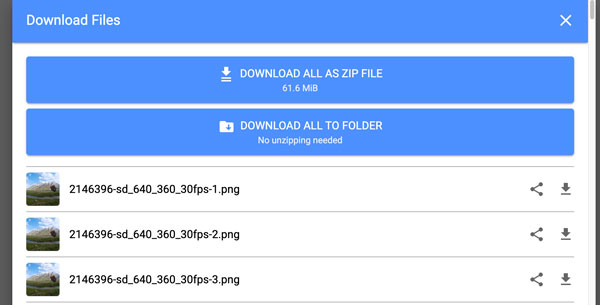
So konvertieren Sie MP4 offline in PNG
FFmpeg ist ein leistungsstarker MP4-zu-PNG-Konverter, der effizient ganze oder einzelne Frames aus Videos extrahiert. Es ist kein Problem, wenn Sie zum ersten Mal mit FFmpeg konvertieren. Laden Sie FFmpeg einfach von der offiziellen Website herunter. Installieren Sie es gemäß den Anweisungen auf dem Bildschirm. Anschließend können Sie die folgenden Befehle kopieren, um MP4-Sequenzen in PNG-Sequenzen zu konvertieren.
Konvertieren Sie ganze Videos in alle PNG-Frames:
ffmpeg -i input.mp4 frame_d.png
- • Ersetzen Sie den Namen Ihrer Videodatei durch input.mp4.
- • Die Datei frame_d.png bedeutet, dass Sie Ausgabebilder als frame_0001.png, frame_0002.png und weitere erhalten können.
Extrahieren Sie ein einzelnes Bild in PNG (zu einem bestimmten Zeitpunkt):
ffmpeg -i input.mp4 -ss 00:00:05 -vframes 1 output.png
- • -ss 00:00:05 bedeutet, dass im Video auf 5 Sekunden gesprungen wird und es dann in PNG konvertiert wird.
- • -vframes 1. Bedeutet, dass ein Frame aus dem MP4-Video in das PNG-Format extrahiert wird.
- • Sie können den Bilddateinamen in output.png eingeben.
PNG-Frames aus einem bestimmten Zeitbereich extrahieren:
ffmpeg -i input.mp4 -ss 00:00:10 -to 00:00:20 frame_d.png
- • Das mp4 -ss 00:00:10 -to 00:00:20 bedeutet, dass der Videoclip extrahiert wird, der bei 10 Sekunden beginnt und bei 20 Sekunden endet.
ffmpeg -i input.mp4 -ss 00:00:10 -to 00:00:20 -vf fps=1 frame_d.png
- • FPS=1 bedeutet, dass ein Bild pro Sekunde des MP4-Videos exportiert wird. So können Sie Speicherplatz sparen, da nicht jedes Bild innerhalb der ausgewählten Videodauer empfangen wird.
Bonustipps zum kostenlosen Bearbeiten von PNG-Bildern
Nachdem Sie ein MP4-Video in eine Reihe von PNG-Bildern konvertiert haben, können Sie die folgenden kostenlosen Tools verwenden, um PNGs schnell zu bearbeiten.
Konvertieren Sie PNG online in JPG oder GIF: AnyRec Kostenloser Online-Bildkonverter (Kostenlose Konvertierung von bis zu 50 PNG-Bildern.)
Komprimieren Sie große PNG-Bilder: AnyRec Free Image Compressor Online (Sie können die Bildgröße prozentual oder um eine bestimmte Dateigröße reduzieren.)
Wasserzeichen aus PNG-Bildern entfernen: AnyRec Kostenloser Online-Wasserzeichenentferner
Vergrößern Sie PNG-Bilder auf bis zu 800%: AnyRec AI Image Upscaler (Hochskalieren und Verbessern der PNG-Bildqualität.)
PNG-Bilder zuschneiden: Photoshop (kostenlose Testversion), iLoveIMG usw.
Verbessern Sie die PNG-Bildqualität: Canva, Cutout.Pro und andere Online-Foto-Optimierer.
Abschluss
Mit Hilfe von Online- und Offline-Video-zu-Bild-Konvertern können Sie Konvertieren Sie MP4 in hochwertige PNG-Sequenzen leicht. Es wird unterstützt, ein, zwei oder alle PNG-Frames aus Ihrem Video mit einer benutzerdefinierten Dauer zu extrahieren. Darüber hinaus können Sie kostenlose Editoren verwenden, um PNG-Bilder für eine bessere Weitergabe zu bearbeiten. Wenn Sie auch leistungsstarke Tools zum Bearbeiten von MP4-Videos benötigen, laden Sie sie kostenlos herunter AnyRec Video Converter. Hier können Sie konvertieren, komprimieren, drehen, beschleunigen, Rauschen entfernen, verbessern und erhalten über 20 Bearbeitungstools im Programm.
Sicherer Download
Sicherer Download



